SMTPサーバ設定
SITE PUBLISのインストールが完了したら、承認メール、問い合わせメール等の送信に利用するSMTPサーバの設定を行います。
SITE PUBLISをインストールしたサーバでSMTPを利用する場合
SMTPサービスの起動確認
インストールした環境でSMTPサービスが起動しているかどうかを確認します。
サーバにssh等でログインします。
以下のコマンドを実行します。
■ sendmailの場合
パッケージがインストールされているかどうかを確認します。
# chkconfig --list sendmail
sendmail 0:off 1:off 2:on 3:on 4:on 5:on 6:off
上記でエラーが表示される場合は、sendmailがインストールされていません。
パッケージを追加します。
# yum install sendmail ← パッケージを追加します。
# chkconfig sendmail on ← サーバ起動時にsendmailが起動するように設定します。
# service sendmail start ← sendmailサービスを起動します。
サービスの稼働を確認します。
# service sendmail status
sendmail (pid 2796 2788) を実行中... ← このように表示されればOK
■ postfixの場合
パッケージがインストールされているかどうかを確認します。
# chkconfig --list postfix
postfix 0:off 1:off 2:on 3:on 4:on 5:on 6:off
上記でエラーが表示される場合は、postfixがインストールされていません。
パッケージを追加します。
# yum install postfix ← パッケージを追加します。
# chkconfig postfix on ← サーバ起動時にsendmailが起動するように設定します。
# service postfix start ← sendmailサービスを起動します。
サービスの稼働を確認します。
# service postfix status
master (pid 16441) を実行中... ← このように表示されればOK
SMTPサーバの設定
WEBブラウザでログイン画面からシステム管理者でログインします。
「システム」タブ-「サイト設定」を表示します。

「SMTPサーバ設定」をクリックします。
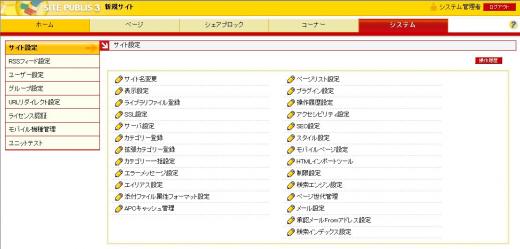
「SMTPサーバ設定」に利用するSMTPサーバの"IPアドレスまたはサーバ名"を設定します。
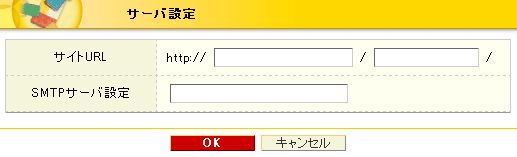
関連ページ

